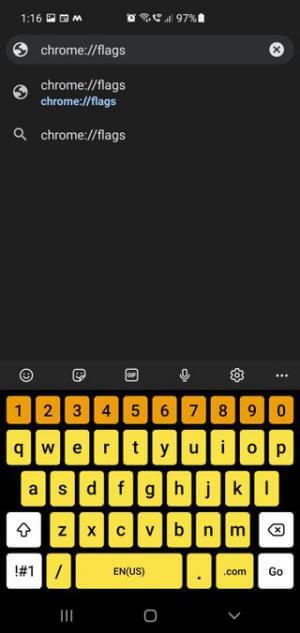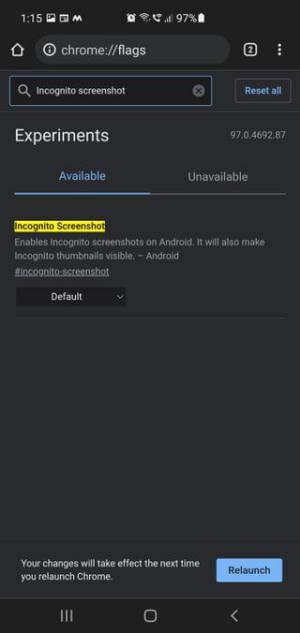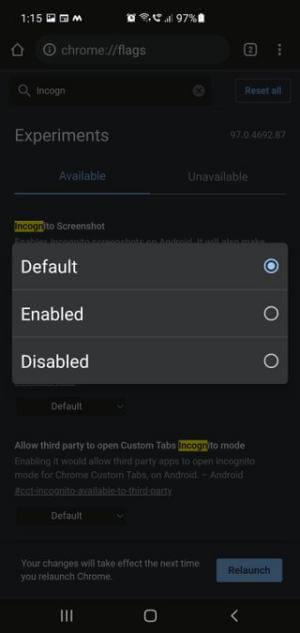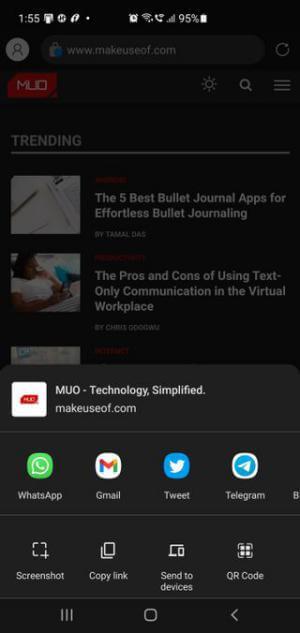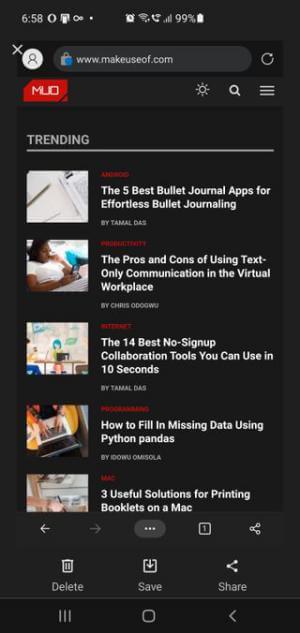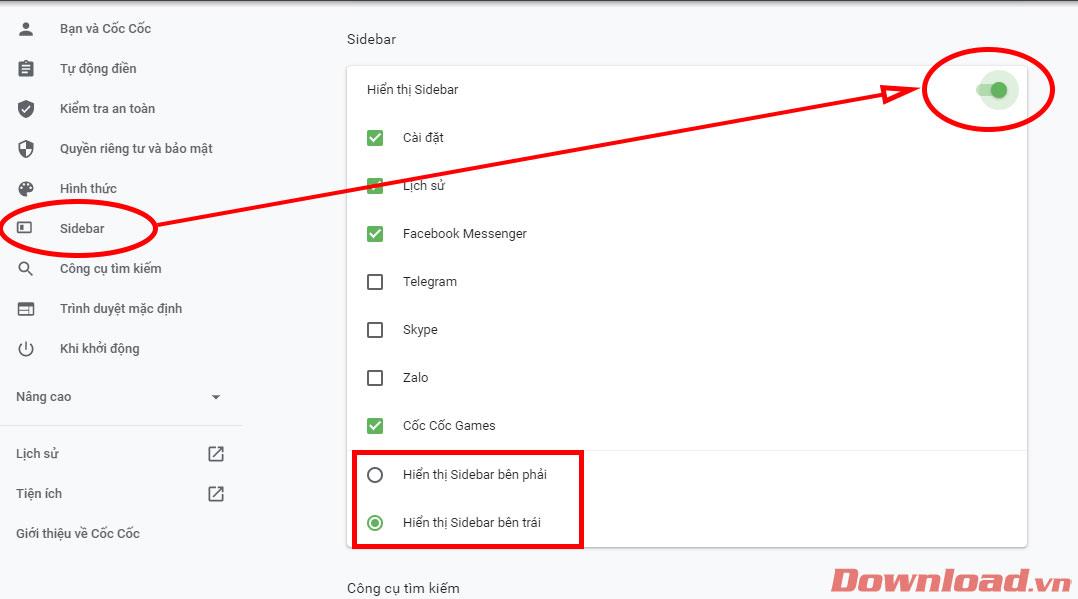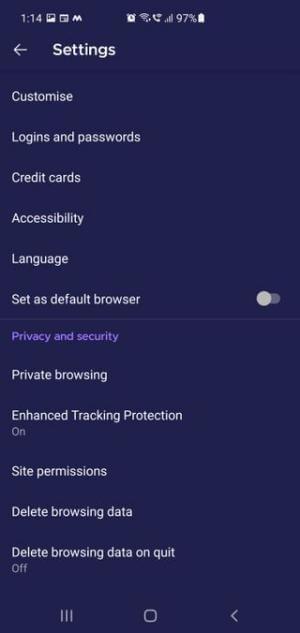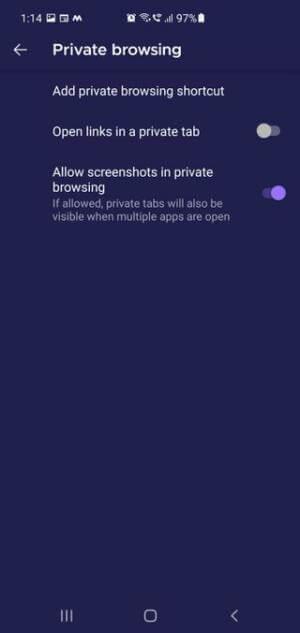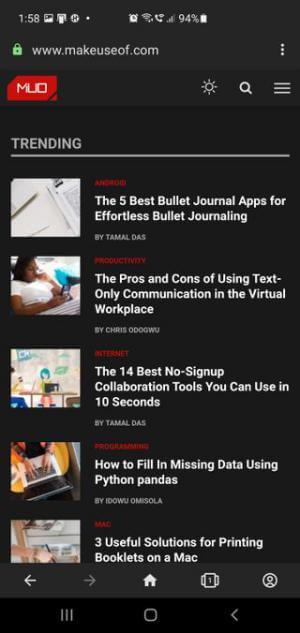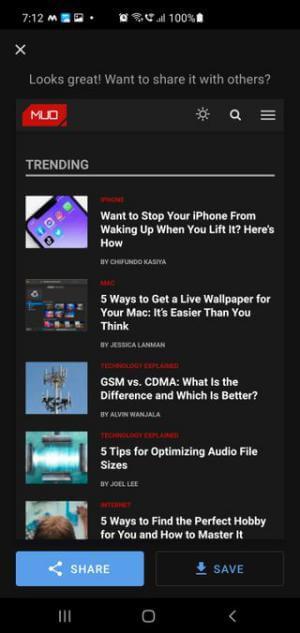Puedes tomar capturas de pantalla de incógnito en Chrome, Edge, Opera y Firefox en Android.

Absolutamente puedes tomar capturas de pantalla cuando navegas por la web de forma anónima en Android
El modo incógnito en Google Chrome y otros navegadores de Android te permite navegar por la web de forma privada. Sin embargo, también limita algunas funciones del dispositivo para garantizar la seguridad, normalmente la función de captura de pantalla.
Si desea tomar capturas de pantalla mientras navega de forma anónima en Android, aquí tiene algunas formas de evitar las restricciones de Chrome, Firefox, Edge y Opera.
Cómo tomar capturas de pantalla en modo incógnito en Chrome
Puedes marcar experimentalmente la captura de pantalla de incógnito en Chrome para tomar capturas de pantalla en modo incógnito:
- Abra el navegador Chrome en Android.
- Toque la barra de direcciones, escriba chrome://flags y presione buscar.
- En la pantalla que se abre, busque una captura de pantalla de incógnito para encontrar esta función experimental.
- Toque el menú desplegable Captura de pantalla de incógnito predeterminado y configúrelo en Habilitado .
- Toque el botón Relanzar para iniciar el navegador y aplicar los cambios.
Ahora puedes abrir una nueva pestaña de incógnito y tomar una captura de pantalla. También mostrará una miniatura anónima.
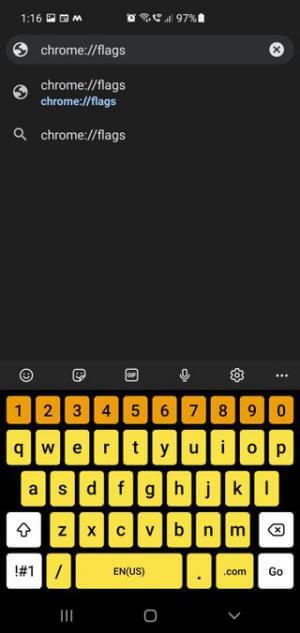
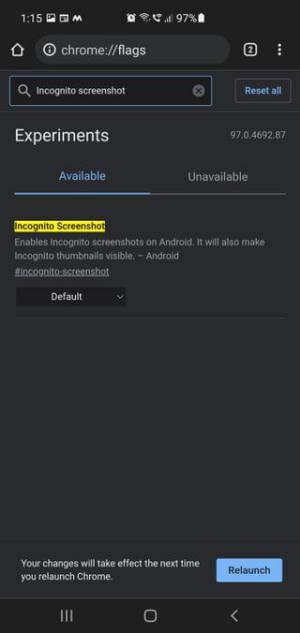
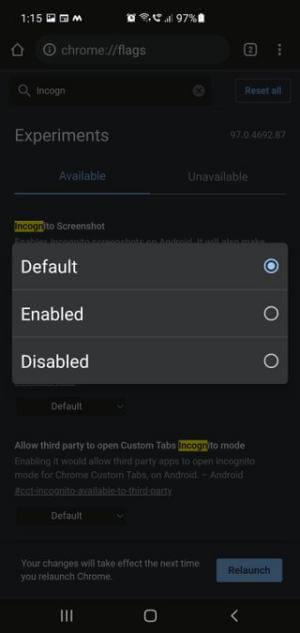
Configurar para tomar capturas de pantalla en modo incógnito en Chrome
Cómo tomar capturas de pantalla en modo incógnito en Microsoft Edge
A diferencia de Chrome, Edge tiene una herramienta de captura de pantalla incorporada con la que puedes tomar capturas de pantalla en modo incógnito. la única limitación es que no te permite usar los botones físicos del teléfono ni la función de captura de pantalla nativa de Android.
- Abra el navegador Edge en Android.
- Abra una nueva pestaña InPrivate y vaya al sitio web del que desea tomar una captura de pantalla.
- Toque el ícono Compartir en la esquina inferior izquierda de la pantalla para abrir Share Hub.
- En Share Hub, toque Captura de pantalla .
- A continuación, toque Guardar para guardar la captura de pantalla en la biblioteca.
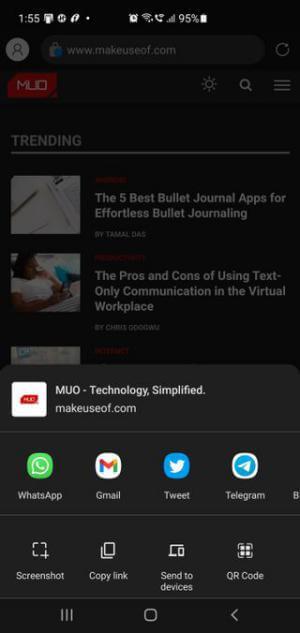
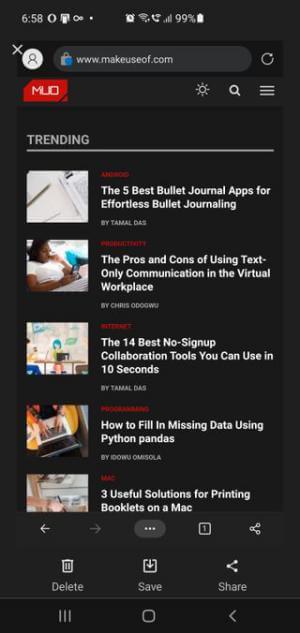
Cómo tomar capturas de pantalla en modo incógnito en Edge
Cómo tomar capturas de pantalla en modo incógnito en Firefox
Firefox tiene una función incorporada que permite tomar capturas de pantalla en modo privado, que puedes habilitar en Configuración. Una vez habilitado, puede utilizar las herramientas de captura de pantalla integradas de su teléfono para realizar capturas.
Para habilitar capturas de pantalla en el modo privado de Firefox:
- Abra el navegador Firefox en Android.
- Toque el ícono Menú (3 puntos) en la esquina inferior derecha, luego seleccione Configuración .
- A continuación, desplácese hacia abajo hasta la sección Privacidad y seguridad .
- Toca Navegación privada .
- Deslice la sección Permitir capturas de pantalla en navegación privada para Habilitar .
- Una vez habilitado, abra una pestaña de incógnito y podrá tomar capturas de pantalla.
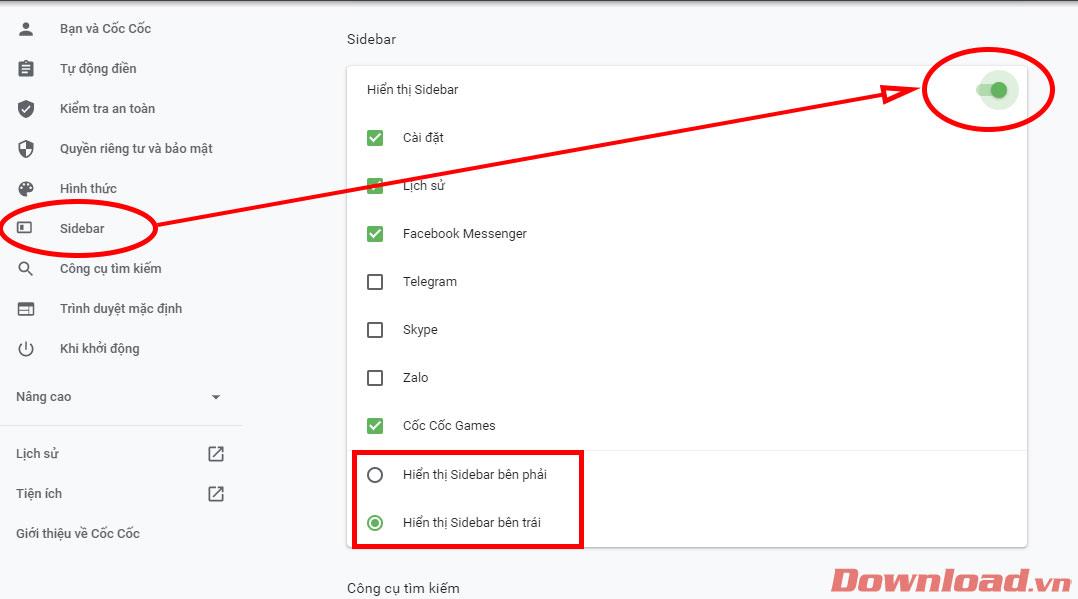
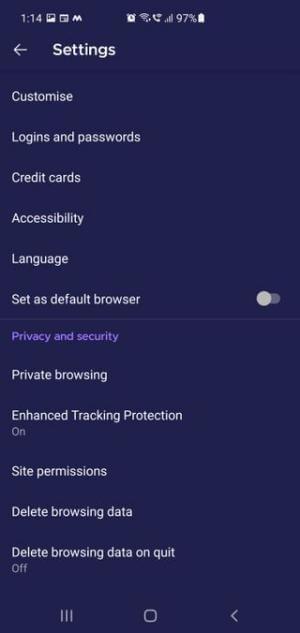
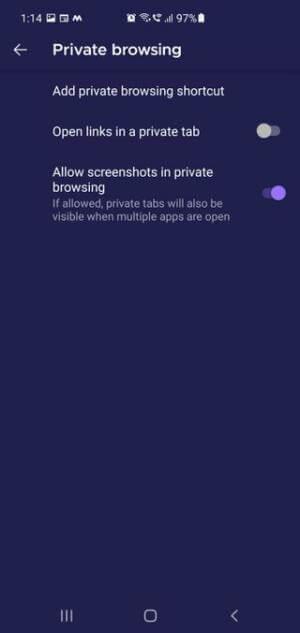
Pasos para tomar capturas de pantalla en modo incógnito en Firefox
Tenga en cuenta que cuando habilita la función de pantalla en modo incógnito en Firefox, las pestañas de incógnito también aparecerán cuando haya varias aplicaciones abiertas.
Cómo tomar capturas de pantalla en modo incógnito en el navegador Opera
Al igual que Microsoft Edge, Opera no te permite usar la función de captura de pantalla del iPhone. Sin embargo, puede utilizar la función incorporada Tomar instantánea para tomar capturas de pantalla en modo privado.
- Abra el navegador Opera y abra una pestaña Privada.
- Para tomar una captura de pantalla, toque el ícono Menú (3 puntos) en la parte superior derecha.
- A continuación, toque Tomar instantánea para tomar una instantánea.
- Seleccione el ícono Guardar en la esquina superior derecha para abrir el menú Compartir y Guardar .
- Toque el botón Guardar , seleccione una ubicación para guardar y toque el botón Descargar para guardar la captura de pantalla en su biblioteca de fotos.
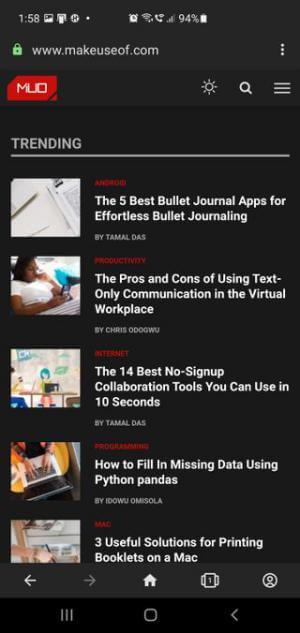
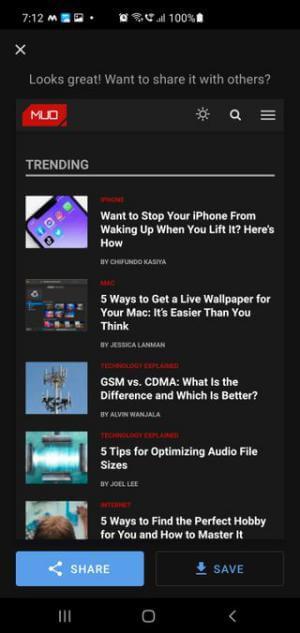
Tome capturas de pantalla en modo incógnito en el navegador Opera
¿Debo utilizar una aplicación de captura de pantalla de terceros para tomar fotografías de forma anónima?
Yo creo que no. Después de probar algunas aplicaciones de captura de pantalla en Google Play, todas las fotos después de ser tomadas resultaron ser completamente en blanco o negro.
Concluir
Por motivos de seguridad, los navegadores de Android no permiten realizar capturas de pantalla en modo incógnito. Sin embargo, si lo deseas, aún puedes hacerlo siguiendo las instrucciones anteriores.